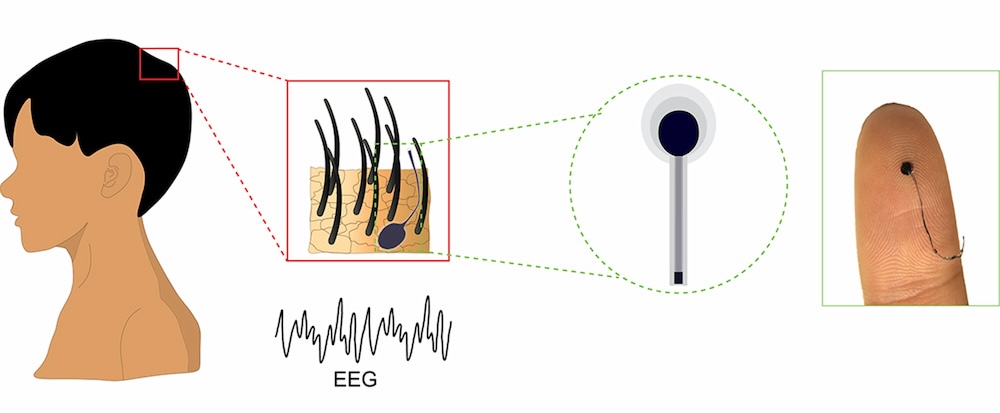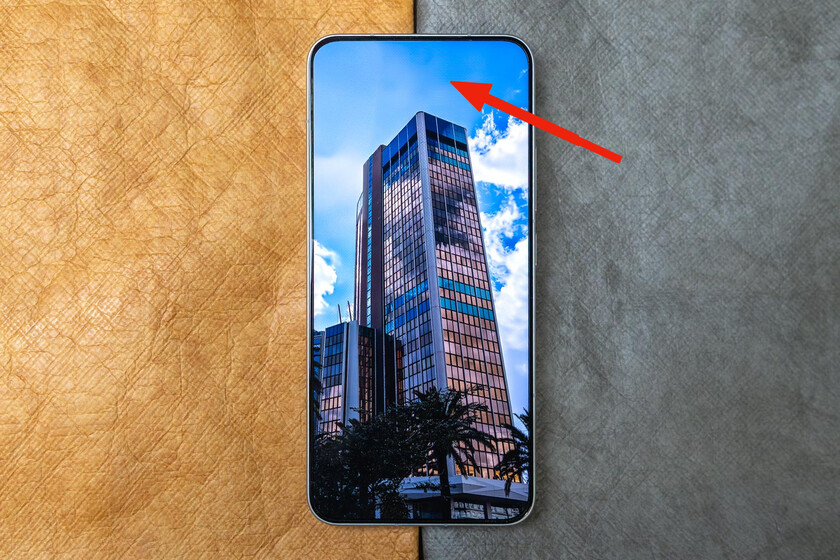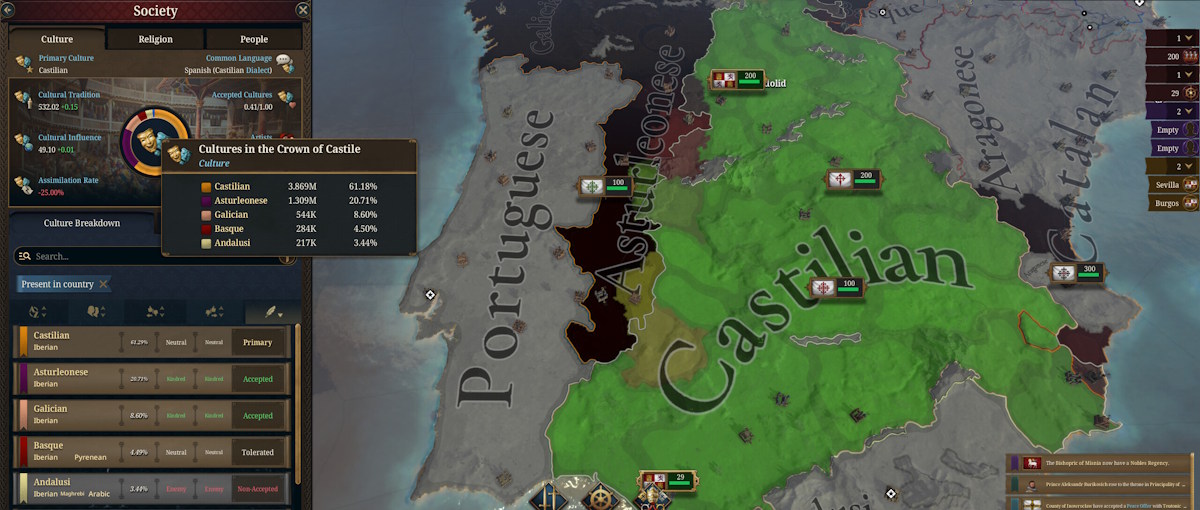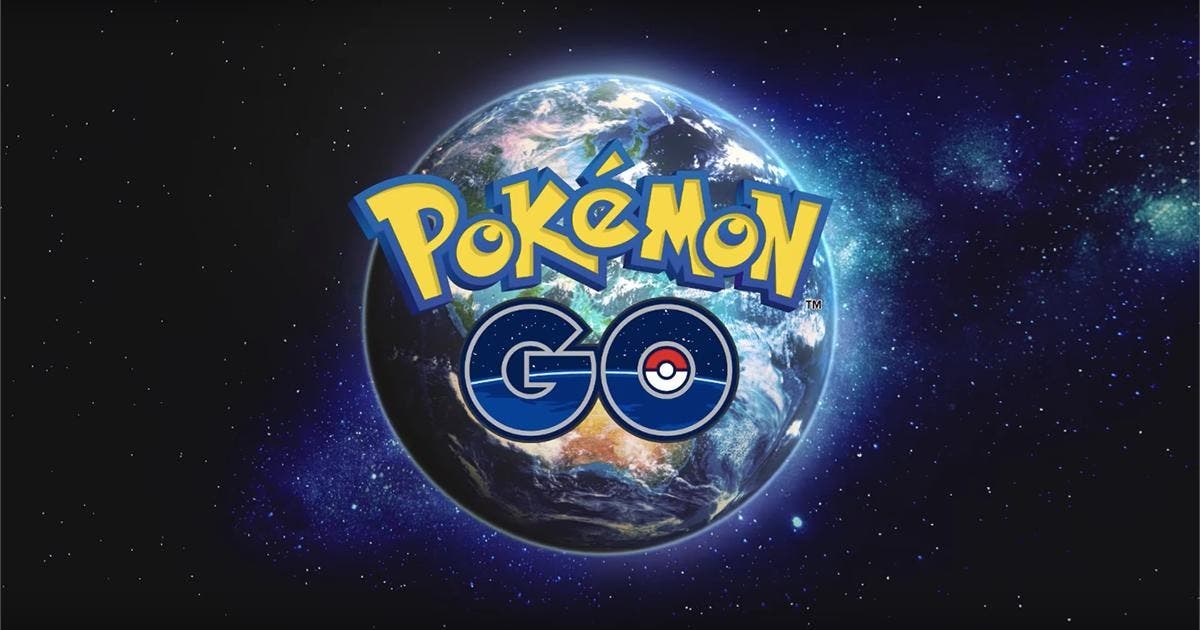Cómo contactar con servicios de emergencia desde tu iPhone
Descubre cómo activar SOS y avisar a tus contactos de emergencia desde tu iPhone. Configuración fácil, consejos y funciones clave para tu seguridad.


La seguridad personal se ha convertido en una prioridad en el mundo actual, y nuestros dispositivos móviles desempeñan un papel esencial a la hora de pedir ayuda rápidamente en situaciones de emergencia. Los iPhone cuentan con funciones avanzadas que permiten contactar con los servicios de emergencia y mantener informados a tus seres queridos en caso de imprevistos graves. ¿Sabes exactamente cómo funciona todo este sistema? ¿Puedes configurarlo para que te ayude incluso cuando no puedas hablar? Aquí tienes una guía completa, detallada y actualizada para aprovechar al máximo el modo SOS y los contactos de emergencia en tu iPhone.
No siempre te has parado a pensar en cómo pedir ayuda si tienes un accidente, sufres una caída o te encuentras en una situación peligrosa. Afortunadamente, Apple ha implementado mecanismos rápidos y eficaces para conectar con asistencia médica o policial, compartiendo automáticamente tu ubicación y notificando a las personas que tú elijas. Repasemos todas las funciones, cómo activarlas, configurarlas paso a paso y qué opciones adicionales ofrecen los modelos más recientes. ¡Tu tranquilidad y la de los tuyos puede depender de estos minutos de lectura! Vamos allá con cómo contactar con servicios de emergencia desde tu iPhone.
¿Qué es y cómo funciona Emergencia SOS en el iPhone?

Hand Holding Mobile Phone Snap Taking Photo
El sistema de emergencia SOS del iPhone es una función integrada en todos los iPhone modernos que permite contactar rápidamente con los servicios de emergencia locales mediante llamada o mensaje, incluso sin desbloquear el dispositivo. Pero su utilidad no termina aquí: una vez finalizada la llamada, se envía un mensaje automático con tu ubicación a los contactos de emergencia que hayas configurado, ayudando a que tus familiares o personas de confianza estén informados en todo momento.
Este sistema está diseñado para actuar cuando el tiempo apremia o, incluso, cuando tú mismo no puedes comunicar tu situación. Además, está disponible en la mayoría de países, adaptándose al número de emergencia correspondiente (como 112 en España, 911 en EE.UU., etc.).
Métodos para activar una llamada de emergencia en iPhone
Apple ofrece varias maneras para solicitar ayuda rápidamente, dependiendo del modelo de iPhone que tengas. A continuación, las más comunes:
- En iPhone 8, SE (2ª generación) y posteriores: Mantén presionado el botón lateral junto con cualquiera de los botones de volumen. Aparecerá el regulador de Emergencia SOS en la pantalla. Puedes arrastrarlo para llamar inmediatamente o, si sigues manteniendo pulsados ambos botones, se iniciará una cuenta atrás con alarma. Cuando finalice, el iPhone llamará automáticamente a emergencias.
- Llamada rápida pulsando cinco veces el botón: Si tienes activada esta opción, basta con pulsar cinco veces seguidas el botón lateral (o el superior en modelos como el SE 1ª gen, iPhone 5/5S) para que se realice la llamada directa a los servicios de emergencia.
- En modelos anteriores a iPhone 8: Pulsa cinco veces el botón lateral o superior hasta que aparezca el regulador de emergencia y deslízalo para iniciar la llamada.
Por defecto, el teléfono hace sonar un sonido de alarma fuerte y visible para evitar llamadas accidentales y alertar a quienes estén cerca de la situación. Sin embargo, puedes desactivar este sonido en los ajustes si prefieres actuar con mayor discreción (por ejemplo, en casos de amenaza física).
Antes de continuar, sabías que los próximos iPhone y Apple Watch podrán detectar accidentes de coches y llamar a emergencias. Te lo contamos todo.
Qué ocurre después de realizar una llamada SOS
Al terminar la llamada con los servicios de emergencia, el iPhone envía automáticamente un mensaje SMS a los contactos de emergencia que hayas configurado, salvo que decidas cancelar ese envío. El mensaje incluirá tu ubicación actual y, durante un tiempo, estos contactos recibirán actualizaciones periódicas si cambias de ubicación. Esto resulta especialmente útil si necesitas desplazarte para buscar ayuda o si la emergencia ocurre en un entorno cambiante. De este modo, tus familiares o personas de confianza podrán saber dónde estás en todo momento.
Configura tus contactos de emergencia paso a paso
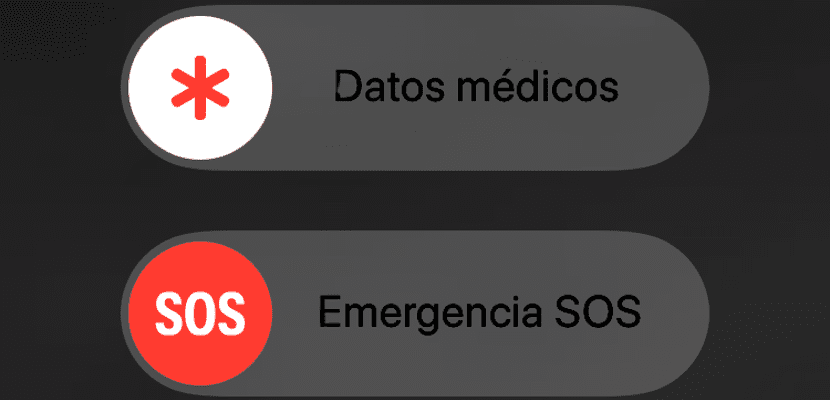
El paso fundamental para que el sistema funcione correctamente es añadir tus contactos de emergencia. Apple permite seleccionar qué personas serán notificadas automáticamente en caso de uso del SOS o si la situación lo requiere, como en detectados accidentes por el propio teléfono.
El proceso es sencillo y recomendable revisarlo periódicamente:
- Desde la app Salud:
- Abre la app Salud en tu iPhone.
- Pulsa en tu foto de perfil en la esquina superior derecha.
- Entra en Identificación médica o Ficha médica. Si aún no la tienes creada, completa tus datos básicos (nombre, edad, peso, altura, etc.).
- Pulsa en Editar y busca Contactos de emergencia.
- Añade los contactos deseados y selecciona su relación contigo (padre, madre, pareja, amigo, etc.).
- Puedes añadir varios y eliminar alguno pulsando el icono rojo junto a su nombre.
- Desde Ajustes:
- Ve a Ajustes > Emergencia SOS.
- Pulsa en Editar contactos de emergencia. El sistema te dirigirá a la app Salud en el apartado correspondiente.
Tras añadirlos, estos contactos recibirán un SMS con tu localización si usas el modo SOS y también aparecerán en la ficha médica accesible desde la pantalla de bloqueo, si así lo configuras.
Rellenar y mostrar tu información médica desde el iPhone
El iPhone permite que, en casos de emergencia y con la pantalla bloqueada, los servicios médicos o la persona que brinde ayuda puedan acceder fácilmente a tus datos vitales. Esto se logra configurando la Ficha Médica en la app Salud.
En este apartado, puedes ingresar tu nombre, fecha de nacimiento, sexo, altura, peso, grupo sanguíneo, alergias, enfermedades, notas médicas importantes, condición de donante, medicación habitual y idioma principal.
Para que esta información sea accesible estando el dispositivo bloqueado, debes activar Mostrar cuando esté bloqueado. Así, al pulsar en SOS en la pantalla de código, los sanitarios podrán consultar tus datos médicos y contactar con tus personas de confianza.
Recuerda que puedes editar estos datos en cualquier momento para mantener la información actualizada según cambien tus circunstancias.
Detección de accidentes y funciones avanzadas en modelos recientes
Los modelos más nuevos de iPhone, como los iPhone 14 y iPhone 15, llevan la seguridad a otro nivel con detección de accidentes graves. Esta función emplea sensores avanzados para identificar impactos importantes, como accidentes de tráfico. Si detecta un impacto y no respondes, el teléfono realizará una llamada automática a emergencias y alertará a tus contactos de emergencia.
Para activar o verificar esta opción:
- Entra en Ajustes > Emergencia SOS y asegúrate de que la opción de detección de accidentes está activada.
Con esta función, tu iPhone se convierte en un ángel guardián que puede solicitar ayuda en los momentos más críticos, incluso si tú no puedes hacerlo.
Cómo eliminar o editar tus contactos de emergencia
Si quieres modificar la lista o el orden de preferencia, puedes hacerlo en cualquier momento:
- Abre la app Salud, entra en tu ficha médica y, desde Editar, elimina contactos pulsando el icono rojo o añade nuevos desde la agenda. Define claramente la relación con cada uno.
El orden en que aparecen es importante, ya que los servicios de emergencia suelen contactar primero con la persona en primer lugar.
¿Pueden acceder los servicios de emergencia o personas ajenas a tu información?
Tu información médica y datos de emergencia solo serán visibles desde la pantalla de bloqueo si tienes activada la opción correspondiente. Quienes intenten desbloquear tu iPhone y pulsen en SOS podrán acceder a tus datos médicos y contactos de emergencia. Es recomendable mantener estos datos actualizados, ya que pueden marcar la diferencia en momentos críticos.
En ningún caso se muestran informes detallados, solo la información básica que decidas compartir (edad, enfermedades, alergias, medicación, etc.). ¡Tu privacidad y seguridad están garantizadas!
Otras funciones útiles relacionadas con la seguridad en iPhone
Además de SOS y la ficha médica, Apple incorpora otras herramientas para protegerte y facilitar la gestión en situaciones límite. Algunas destacadas:
- Dejar en herencia tu cuenta Apple e iCloud: Desde iOS 15.2, puedes designar un Contacto de Legado que accederá a tu cuenta y datos tras tu fallecimiento, asegurando que tus archivos y recuerdos sean preservados para quienes tú elijas.
- Control sobre notificaciones y alarmas: Puedes ajustar el comportamiento del sonido en la cuenta atrás para llamar en emergencias, útil si quieres actuar de forma silenciosa en ciertas circunstancias.
Estas funciones convierten al iPhone en un aliado clave para tu seguridad personal, tanto en el día a día como en situaciones excepcionales.
Consejos extra y buenas prácticas para tener siempre preparado tu iPhone
Para asegurarte de que el sistema SOS y los contactos de emergencia funcionarán cuando los necesites, ten en cuenta:
- Revisar y actualizar regularmente tus contactos de emergencia, sobre todo si cambian tus relaciones o números de contacto.
- Mantener activada la opción de mostrar datos médicos en la pantalla bloqueada, para facilitar la ayuda médica sin desbloquear el teléfono.
- Configurar varias formas de activar la emergencia SOS, para diferentes situaciones o si alguna de ellas falla.
- Si tienes un iPhone reciente, aprovecha las funciones automáticas de detección de accidentes y revisa su configuración en ajustes.
Estas configuraciones, en pocos minutos, pueden marcar la diferencia en una emergencia real.
Preguntas frecuentes sobre el servicio de emergencia en iPhone
¿Puedo usar SOS sin cobertura?
En muchos países, el sistema SOS puede intentar realizar llamadas incluso sin cobertura propia, conectándose a redes disponibles. Sin embargo, funciones avanzadas, como compartir ubicación en tiempo real o enviar SMS a contactos, pueden requerir conexión a datos o señal GSM.
¿Los contactos de emergencia reciben llamadas o solo mensajes?
Reciben un SMS con tu ubicación y, si te mueves, actualizaciones posteriores. No reciben llamadas, a menos que tú los contactes manualmente.
¿Puedo añadir contactos internacionales?
Sí, incluyendo números en tu agenda, facilitando avisar a familiares en otros países.
¿Funciona con Apple Watch?
Sí, el Apple Watch incluye su propio sistema SOS y, si está sincronizado, comparte tus contactos y ficha médica con el iPhone.
Configurar y comprender bien la función de emergencia SOS y los contactos puede marcar la diferencia en momentos críticos. Con un poco de tiempo, puedes garantizar tu seguridad y la de tus seres queridos, haciendo de tu iPhone un verdadero aliado de protección que puede actuar en los momentos más necesarios. Si necesitas más información al respecto te dejamos la página de soporte de Apple donde se habla de este tema.